wps这款软件是工作以及生活中经常使用的软件,那么在wps中如何制作重点流程图图形呢?下面就为你们讲解了wps中制作出重点流程图图形的详细操作步骤。

1、首先,我们打开我们电脑上面的wps演示;
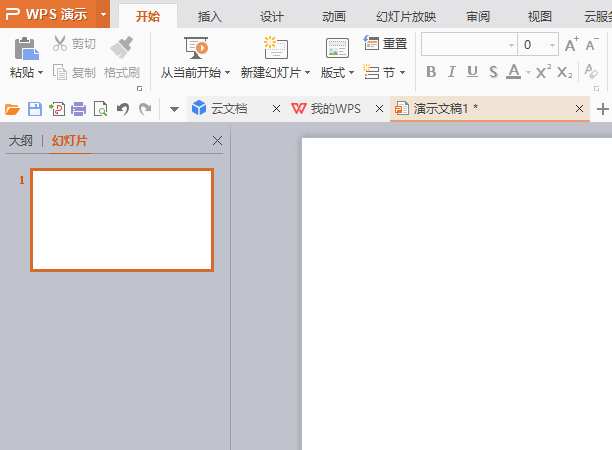
2、然后我们点击工具栏中的插入;

3、之后我们点击SmartArt;
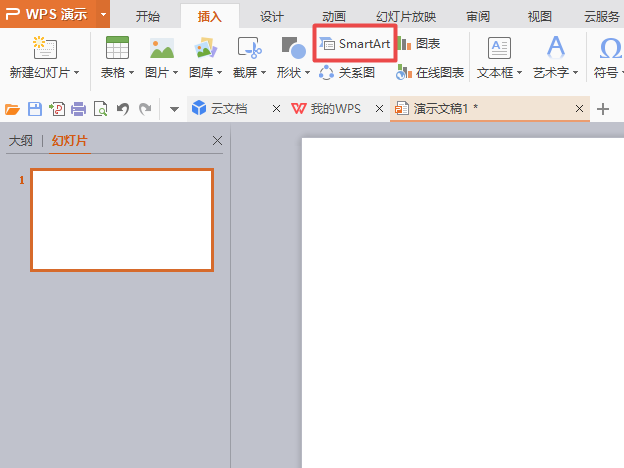
4、然后会弹出一个界面,我们点击里面的重点流程图;
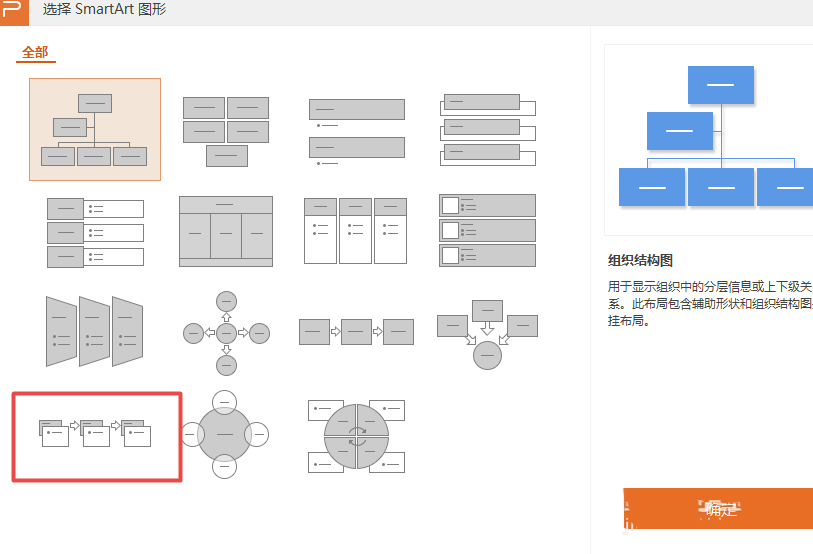
5、点击完成之后,我们点击确定按钮;
6、然后我们就插入了重点流程图了;

7、最后我们在文本中输入相对应的内容,这样我们就彻底做好一个重点流程图了,如图所示,相信大家现在都会做了。
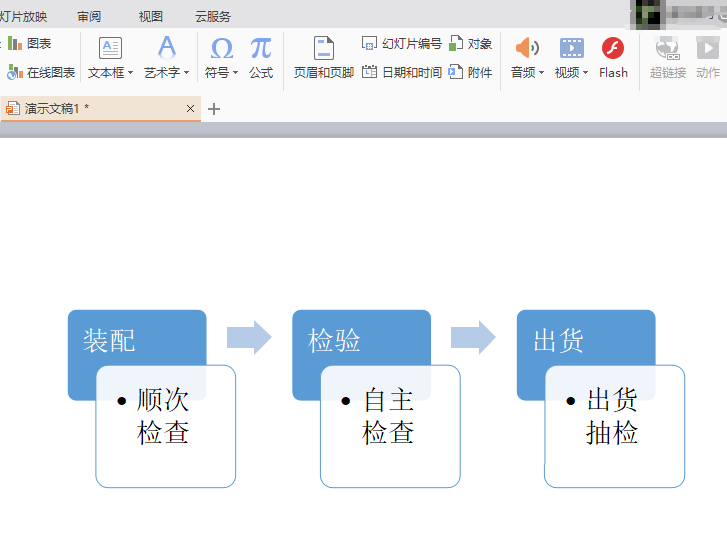
按照上文讲解的wps中制作出重点流程图图形的详细操作步骤,相信你们应该都学会制作的方法啦!
 天极下载
天极下载































































